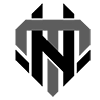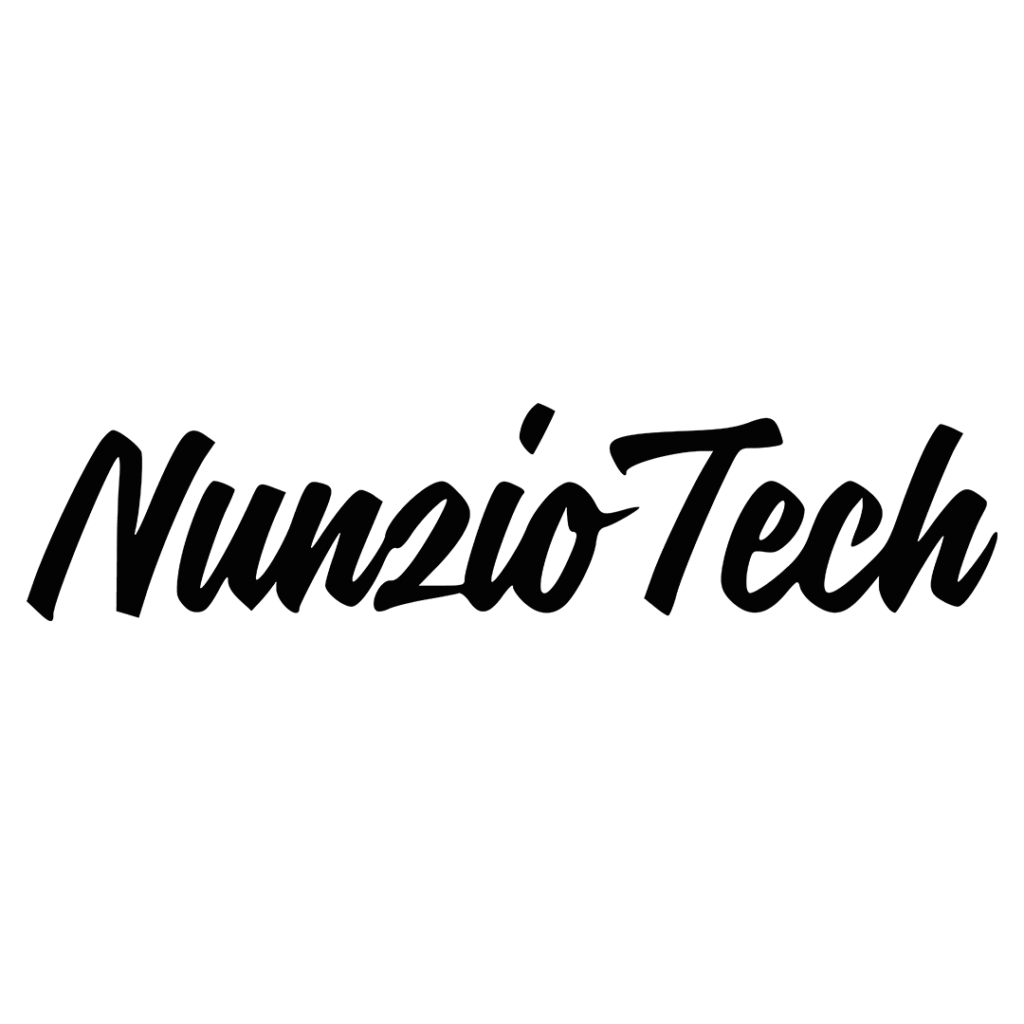Che cosa significa, a cosa serve, perché bisogna farlo e come eseguirlo.
Backup! Foto appena scattate, immagini che conservano mille ricordi, video dei primi passi di un figlio, audio registrati della prima parola, la musica preferita, i messaggi d’amore, ma soprattutto i documenti personali e di lavoro: sono tutti momenti che non si ripeteranno una seconda volta o tempo impiegato di lavoro; tutto ciò che consideriamo di vitale importanza potrebbe scomparire da un momento all’altro a causa di eventi che sono completamente al di fuori del nostro controllo.
Sarà inutile pensare: “Se non mi è capitato fino ad ora, perché dovrebbe succedere proprio adesso?” oppure “Non capiterà mai!”
Sono del parere: “Mai dire mai!” Pertanto non pensare che sia una cosa che capita sempre agli altri, ma non a te! Con il passare del tempo e con l’innovazione tecnologica è stata migliorata la possibilità di “creare ricordi” o di facilitare la conservazione dei dati del lavoro svolto e tanto altro ancora, ma al passo stesso è aumentato il pericolo di perdita di tali dati. A questo proposito abbiamo il backup che viene in soccorso. Scopriamo meglio di cosa si tratta.
Il significato di Backup
Il termine “Backup” nel campo informatico significa: “duplicazione di un file o di un insieme di dati su un supporto esterno al computer, per avere una copia di riserva”. (Definizione da Oxford Languages)
Il concetto di “Backup” abbraccia tutti i dispositivi elettronici, quali: computer, laptop, cellulari, smartphone, tablet, ma anche navigatori, lettori audio e video e tutti gli apparecchi elettronici contenenti un software.
Sono sicuro che sapete già di cosa si tratta, ma maggiori informazioni, sicuramente, non nuoceranno alla salute.
Pertanto, un backup è lo scudo migliore per difendere i propri dati da un qualsiasi evento che possa minacciare la sicurezza dei dati.
Prendiamo come esempio Signor Y, un neo-padre e uomo d’affari, la cui vita ruota intorno al suo computer ed il suo smartphone.
Ora supponiamo che Sig. Y ha scattato con il suo cellulare le foto dei primi momenti di vita del suo bebè e che abbia ripreso i suoi primi passi in un fantastico video. Ovviamente, Sig. Y in questo periodo di pandemia ha lavorato da casa, tramite lo Smart Working e quindi tutto il suo duro lavoro sia salvato sul suo pc.
A questo punto possiamo prendere in considerazione due eventi differenti:
- Sig. Y è una persona responsabile ed intelligente ed effettua il backup regolarmente di entrambi i suoi dispositivi;
- Sig. Y è una persona ingenua e non ha mai effettuato il backup dei suoi dispositivi.
Ora supponiamo che Sig. Y prende il treno per recarsi all’ufficio, ma essendo molto stanco e distratto, dimentica la ventiquattrore sul sedile del treno, con dentro i suoi dispositivi che contengono i dati di vitale importanza.
In questo caso i finali sono due:
- Sig. Y può recuperare tutti i dati dei suoi dispositivi perché ha effettuato responsabilmente il backup, salvando così i ricordi del suo bebè e tutto il duro lavoro effettuato sul suo computer;
- Sig. Y perde tutti i ricordi del suo bebè e, ahimè, deve rifare tutto il lavoro eseguito sul suo computer ed ovviamente è disperato.
Pertanto è indispensabile che, per quanto possa risultare noioso, il backup diventi una routine cruciale in modo da tutelare i propri dati.
Nota Bene
Backup e Salvataggio/Archiviazione & Backup e Sincronizzazione non coincidono, pertanto non hanno lo stesso significato né la stessa funzione ed utilità.
Le diverse funzionalità del backup
Il backup acquisisce e sincronizza l’esatta copia della condizione e di tutto ciò che è contenuto in un software, pertanto permetterà di riportare su un altro dispositivo la copia del dispositivo precedente e dei suoi contenuti, quindi dovrebbe garantire un recupero rapido, ma soprattutto affidabile dei dati.
Le tipologie di Backup sono innumerevoli e ciascuna di esse con proprietà e funzionalità diverse:
- Clonazione dell’intera unità di archiviazione;
- Copia di una partizione;
- Copia di file singoli;
- Copia delle cartelle del sistema;
- Tipologia di backup;
- Ricerca e selezioni di file sottoposti a backup;
- Compressione di contenuti;
- Controllo del backup eseguito: privo di errori e completezza;
- Protezione dati;
- Schedulazione;
- Notifiche dell’esito;
- Ripristino dati;
- E diverse altre funzioni.
Potrebbe sembrare impossibile trovare il metodo giusto per eseguire un backup, ma basterà assicurarsi che il servizio di backup a cui decidiamo di affidare i nostri dati, ci offra almeno queste funzionalità:
- Pianificazione del backup: un backup può essere automatico o pianificato. Nel caso del backup pianificato, c’è la possibilità di scegliere giorno e l’ora in cui verrà effettuato il backup in base alle proprie comodità;
- Data retention: si tratta di una ricostruzione della cronistoria dei dati, praticamente un ritorno al passato in cui sarà possibile accedere a file, applicazioni e quant’altro fino ad un periodo di 6-12 mesi antecedenti, in base all’offerta del software;
- File di log: può essere sintetico o completo; e si tratta di un aggiornamento dettagliato sul backup ed è molto importante perché permette di verificare che l’operazione sia stata portata a termine con successo;
- Sistema di ricerca: permette di risalire ad uno specifico file, tramite una ricerca, nel minor tempo, senza la necessità di sfogliare tutti i file;
- Ottimizzazione del trasferimento dati: riduce il tempo del trasferimento dei dati e permette il trasferimento anche con una linea internet debole o intermittente;
- Sicurezza crittografata: si tratta della protezione dei dati tramite una password, ma soprattutto crittografati;
- Facilità dell’uso: il nemico principale che potremmo incontrare è “la difficoltà” di eseguire un’operazione, pertanto un servizio semplice da eseguire permetterà di farlo nel modo corretto.
Assicurarsi la presenza di questi pochi, ma davvero importanti punti, potrebbe risultare un ottimo inizio per effettuare un backup abbastanza sicuro dei nostri dati, evitando così il rischio di trovarci in situazioni di disperazione e senza via d’uscita.
Le diverse tipologie di Backup
Come citato nel paragrafo precedente, le tipologie di backup sono differenti, ma le più diffuse sono principalmente 6:
- Backup completo
- Backup completo sintetico
- Backup incrementale
- Backup differenziale
- Backup non strutturato
- Backup a protezione continua
Backup completo
Il backup completo è il più semplice e maggiormente utilizzato dal tecnico informatico che deve effettuare una copia completa dei dati per poi trasferirli su un altro dispositivo, ad esempio cambio cellulare perché ormai obsoleto. In questo caso i file verranno copiati esattamente così come sono, senza alcuna esclusione.
Backup completo sintetico
Si tratta di un backup dei dati aggiunti o modificati in seguito al backup completo effettuato precedentemente; in questo caso i dati verranno semplicemente aggiunti al backup già effettuato.
Backup incrementale
Il backup incrementale è leggermente più complicato, ma rapido e di piccole dimensioni; si tratta di un tipo di backup che viene effettuato solamente in seguito ad un backup completo, pertanto non è possibile effettuare un backup incrementale senza l’esecuzione di un backup completo. Il backup incrementale funziona similmente al backup completo sintetico, infatti apporta la copia dei file aggiunti o modificati in seguito ad un backup completo, ma la differenza tra i due è che con un backup incrementale verranno presi in considerazione semplicemente i file nuovi o modificati, pertanto si eviterà un probabile duplicato di salvataggio file, come potrebbe avvenire, però, con il backup completo sintetico. In parole povere cattura semplicemente le differenze dall’ultimo backup effettuato.
Per quanto riguarda il ripristino dei dati, nel caso in cui sono stati effettuati i backup incrementali è necessario che ci sia un backup completo e tutti i backup incrementali precedenti.
Backup differenziale
Il backup differenziale è praticamente simile al backup incrementale, con delle differenze e si tratta di: dimensioni superiori, tempo impiegato per il backup maggiore rispetto al backup incrementale e nel caso del ripristino dati necessita semplicemente dell’ultimo backup differenziale o completo che sia, infatti il backup differenziale copia tutti i file aggiunti o modificati in seguito ad un backup completo indipendentemente se sono stati o meno effettuati altri backup differenziali. In poche parole cattura semplicemente le modifiche dall’ultimo backup effettuato.
Backup non strutturato
Si stratta di una tipologia di backup utilizzata sempre meno in quanto non assicura protezione dei dati, né tantomeno un salvataggio completo e si tratta di una copia di dati su un CD-R o DVD-R.
Backup a protezione continua
Si tratta di un backup di registrazione e copia immediata, in poche parole il software esegue una copia in tempo reale di ogni cambiamento sul sistema host.
A cosa serve il Backup
La domanda che mi viene posta quotidianamente è: “A cosa serve il Backup?”
Il backup nasce con tre principali finalità:
- La possibilità di recuperare i dati persi in seguito al danneggiamento del dispositivo, alla perdita dati su di esso o semplicemente in seguito al cambio dispositivo perché obsoleto o semplicemente perché non è più di nostro gradimento;
- La possibilità di visualizzare i dati offline, in caso di momenti di mancata connessione;
- Poter conservare la versione di un dato, con la possibilità di recuperare i dati in seguito ad un aggiornamento.
Perché bisogna fare il Backup
Come ho scritto nel primo paragrafo dell’articolo, è fondamentale eseguire un backup nel modo giusto e nei tempi giusti.
Il backup è necessario per poter recuperare i dati in qualsiasi momento, pertanto è utile capire che la questione principale non è SE saremo il bersaglio di una perdita dei propri dati, ma QUANDO.
In seguito a tale affermazione, vi sarà utile ricorrere al riparo del backup, in modo tale da potersi proteggere in caso di un eventuale evento incontrollabile che ci renda vittime di una perdita totale dei propri dati.
Il backup è l’essenza e la base per risolvere alcuni problemi o eventi che, purtroppo, accadono quotidianamente a moltissime persone e che hanno la conseguenza della perdita dei dati, si tratta di:
- Guasto o anomalia al dispositivo;
- Eventi di natura catastrofica;
- Perdita o furto del dispositivo
- Errori da parte di tecnici informatici inesperti a cui è stato affidato il dispositivo per una riparazione.
Le cause più comuni di perdita dei dati
Le cause che possono compromettere il funzionamento di un dispositivo e la conseguente perdita dei dati, sono davvero infinite.
In questo paragrafo voglio evidenziare alcune cause più frequenti, che ho riscontrato personalmente nel mio percorso da tecnico informatico.
- Iniziamo con la causa più comune, che è il malfunzionamento del dispositivo; si tratta di un problema non visibile esternamente, pertanto non si tratta della rottura del case o dello schermo, bensì di problemi riguardanti il software, che possono portare un blocco momentaneo del sistema e costringerci ad un riavvio forzato, che porta ad una perdita di file aperti o in atto di modifica, ma nei casi più gravi, il malfunzionamento del software, senza accurata e periodica manutenzione potrebbe portare ad un blocco definitivo del sistema, con la conseguente perdita di tutti i dati salvati sul dispositivo.
- L’inesperienza è una delle cause davvero comuni. Sono sicuro che almeno una volta vi sarà capitato di scegliere un tecnico informatico in base al prezzo più basso richiesto per la manutenzione, affidandogli il dispositivo con tutti i dati.
Un tecnico inesperto, potrebbe effettuare, per esempio, una formattazione del dispositivo senza assicurarsi se è stato o meno effettuato un backup, apportando così un danno non indifferente.
- Errori umani, un esempio è la cancellazione di un file per errore, svuotamento del cestino (atto di rimozione definitiva dal software) ed ecco fatto, il danno è stato apportato.
- Danno fisico al disco, un errore comunissimo. La rimozione forzata di una pennetta USB o di un DVD può apportare danni al disco. Sono sicuro che a tutti sarà capitato di rimuovere forzatamente la pennetta senza prima effettuare la rimozione corretta sul pc.
- Il virus è una causa abbastanza grave che apporta problemi al dispositivo; la gravità del virus è data dalla sua diffusione in molteplici modi. È davvero semplice far entrare un virus sul dispositivo, ma non è così facile eliminarlo. I virus vengono diffusi tramite e-mail, pennette USB, siti web non sicuri. Nella maggior parte dei casi, il virus opera nell’ombra ed esce allo scoperto una volta che il danno è portato a termine.
- Le cause di origine naturale e di forza maggiore, imprevedibili oserei dire, che pertanto non dipendono da noi; in questo caso parliamo di furto del dispositivo o perdita di esso, ma anche di catastrofi naturali, quali: terremoti, inondazioni, incendi, fulmini.
- Attacchi hacker: phishing.
- L’ultima causa che voglio rendervi presente è quella classica e la più ovvia, ovvero la rottura accidentale del dispositivo.
Di quali dati bisogna eseguire il Backup e con quale frequenza
Per eseguire un backup nel modo corretto, ma soprattutto per rendere più semplice la gestione di tale operazione, sarà utile organizzare i dati.
A tale proposito sarà utile tenere presente alcuni punti, quali:
- Attualità dei dati;
- Utilità;
- Importanza;
- Altri criteri: tipologia, durata, categorie.
A questo punto sarà utile suddividere i dati in:
- Dati attivi: si tratta di dati aggiornati o aggiunti recentemente;
- Dati inattivi: si tratta di dati modificati in un passato abbastanza lontano;
- Dati inutili: di cui non è importante un’eventuale perdita.
Pertanto suddividere tali file in cartelle, sarebbe un’ottima soluzione, suddividendoli per tipologia, categoria, importanza o utilità; ad esempio: lavoro, e-mail, vita privata, progetti.
Questa operazione non sarà utile per quanto riguarda il discorso del database, in quanto si tratta di un unico blocco
Per quanto riguarda la frequenza con cui eseguire il backup, beh, non c’è, in linea di massima, un periodo massimo o minimo, bensì è a discapito tuo, ciò dipende pertanto dall’importanza che dai ai dati sul tuo dispositivo.
Più spesso viene effettuato il backup, maggiore sarà la sicurezza di conservare i propri dati; effettuare una tantum il backup potrebbe aumentare il rischio, invece, di perdere i propri dati.
Pertanto è consigliabile effettuare un backup almeno una volta al mese dei dati meno importanti e quotidianamente quello dei dati di maggiore importanza. Un backup a protezione continua, invece, sarebbe davvero utili per quei file che sono di vitale importanza, soprattutto se parliamo di casi lavorativi/aziendali. Ovviamente ogni caso è a sé.
Come eseguire il Backup
Se sei arrivato fino a qui con la lettura dell’articolo, significa che, a questo punto hai davvero capito l’importanza di effettuare il backup del tuo dispositivo, pertanto ti invito a leggere il seguito per avere maggiori indicazioni su come eseguire il backup dei tuoi dati.
La metodologia più semplice da seguire per l’esecuzione del backup dei dati è quella della copia su un dispositivo esterno, come: la chiavetta USB, un CD-R, un DVD-R, ma non è completamente sicura, in quanto è semplice da smarrire, per le dimensioni ridotte, ed inoltre ne servirebbero in quantità industriale per lo spazio altrettanto ridotto. Pertanto un “copia/incolla” manuale dei dati ad uso backup è sconsigliato, in quanto è facile dimenticarsi qualche cartella o peggio ancora, copiare qualcosa di indesiderato.
Pertanto sarebbe utile affidarsi ad un sistema che si occupi di quest’operazione e che salvi i dati in uno spazio molto più grande e, fortunatamente, a tale proposito ne esistono infinite opzioni.
A questo punto diamo un’occhiata insieme ai sistemi maggiormente utilizzati e più diffusi:
- Backup su Cloud: salvare i dati nel cloud, ovvero online, ha dei vantaggi importanti, quali: un trasferimento dei dati più veloce, maggiore sicurezza in quanto i dati verranno frammentati e crittografati e maggiore accessibilità, ovvero la possibilità di accedere ad esse quando vuoi e come vuoi;
- Backup sul Network Attached Storage (NAS): si tratta di un dispositivo nato con lo scopo di copiare e memorizzare dati. I vantaggi di un NAS sono molteplici, quello più importante è l’immagazzinamento dei dati in modo sicuro in rete.
- Copia del sistema: internet offre diverse possibilità di acquistare software che permettono la clonazione del sistema, praticamente verrà copiato esattamente com’era il proprio dispositivo, ciò significa che verranno copiati anche il sistema operativo e le diverse impostazioni, ma esiste uno svantaggio in questo caso, ed è l’impiego di un tempo abbastanza lungo e di spazio maggiore.
Backup su Computer:
- Windows: il sistema operativo Windows ha già installato un programma che permette l’esecuzione del backup dei dati; come ben sappiamo, però, i sistemi operativi Windows maggiormente in uso sono:
- Windows 7
- Windows 8.1
- Windows 10
Ciascuno di questi sistemi operativi ha un procedimento leggermente diverso per l’esecuzione del backup.
Vediamo come eseguire il backup su ciascuno di essi:
- Windows 7:
- Menu Start: ricerca “Backup”
- Clicca su “Backup e ripristino”
- Sulla finestrella (all’incirca all’altezza di un ¼ di foglio sulla destra) trovate la voce “Configura Backup”; cliccateci su.
- A questo punto uscirà un’altra finestrella “Selezionare il percorso su cui si desidera salvare il backup”. Nulla di allarmante! Il sistema consiglierà il percorso migliore, che sia una risorsa di rete o un disco esterno.
- Dopo aver selezionato il percorso, basterà cliccare sulla voce “Avanti”.
- Uscirà la schermata che vi chiederà di “Selezionare gli elementi di cui si desidera eseguire il backup”:
- Automatica: verranno selezionate tutte le cartelle, file e verrà fatta una copia dell’intero sistema (operazione consigliata);
- Manuale: possibilità di selezionare le cartelle di cui interessa la copia e quelle che non sono importanti e scegliere se effettuare o meno la copia del sistema.
- Una volta effettuata questa scelta, basterà cliccare su “Avanti”, che ci mostrerà un riassunto degli elementi di backup;
- In caso è tutto in regola si cliccherà su “Salva impostazioni ed esegui il backup”;
In caso manca qualcosa o si vuole modificare qualcosa, c’è la possibilità di apportare delle modifiche, cliccando su “Modifica pianificazione”. - A questo punto ci vorranno un paio d’ore per l’esecuzione dell’intero backup ed è necessario lasciare il pc accesso durante il processo.
- Windows 8.1:
- Menu Start: ricerca “Backup”.
- Clicca su “Impostazioni di cronologia file”.
- A questo punto si aprirà una finestra “Salva copie di file automaticamente”, su cui troverete la voce “Cronologia file” ed un rettangolino sotto, con le voci “Disattivato” o “Attivato”; in questo caso attivatelo! Il gioco è fatto!
- In caso si voglia controllare per maggiore sicurezza gli elementi copiati con il back up, basterà entrare in “Pannello di controllo”, “Sistema di sicurezza”, “Cronologia file”:
- “Escludi cartelle”: per escludere e controllare le cartelle da copiare;
- “Impostazioni avanzate”: per controllare la frequenza del backup.
- Window 10:
- Menu Start: ricerca “Backup”;
- Clicca su “Impostazioni di Backup”;
- A questo punto basta attivare soltanto la voce “Eseguire automaticamente il backup dei file”.
- In caso si voglia personalizzare il backup, basterà cliccare su “Altre opzioni”;
- A questo punto sarà possibile scegliere la frequenza con cui dovrà essere effettuato il backup, come conservare il backup, quali cartelle aggiungere e quali escludere.
- MacOS: MacOS è il sistema operativo dei computer della Apple; in questo caso non troviamo la voce “Backup”, bensì “Time Machine”; si tratta di un programma già installato che permette di effettuare il backup completo.
Vediamo come!
- Menu: “Preferenze del sistema”;
- Clicca su “Time Machine”;
- Clicca su “Seleziona disco di backup”;
- Seleziona il disco e clicca su “Utilizza il disco”;
- Clicca su “Opzioni”:
- Seleziona “Effettua il backup quando la batteria è in uso”;
- Seleziona “Avvisa dopo l’eliminazione di backup passati”.
Oppure:
- Menu: “Preferenze del sistema”;
- Clicca su “iCloud”;
- Seleziona “iCloud Drive” e poi “Opzioni” (sulla destra di iCloud Drive);
- A questo punto scegli i dati da memorizzare su iCloud.
Backup su Smartphone e Tablet:
- Android: Il sistema operativo Android permette di creare il backup usando l’account Google (gmail); per attivare questa opzione basta seguire questi passaggi:
- Impostazioni > Sistema e aggiornamenti > Backup e ripristino > Backup dati > Avanti > seleziona “Google” per il backup.
- In caso si vogliano copiare i dati sul computer, basterà collegare il proprio tablet/smartphone tramite un cavetto al computer e copiare i file manualmente seguendo le indicazioni del computer.
- Ios: Il sistema operativo della Apple, per iPhone & iPad, offre due metodi differenti per effettuare il backup dei dati:
- iTunes: è necessario scaricarlo su https://www.apple.com/it/itunes/ > installarlo seguendo i suggerimenti > collegare l’iPhone o iPad al computer.
A questo punto sarà necessario dare l’autorizzazione per il collegamento da iPad/iPhone, mentre sul computer basterà cliccare su “Continua” per procedere. In seguito clicca su “File” > “Dispositivi” > “Trasferisci acquisti da iPhone/iPad.
Ora clicca sull’icona del dispositivo (dovrebbe trovarsi in alto a sinistra) e poi su “Effettua backup adesso”.
Quindi ti basterà attendere il completamento dell’operazione. - iCloud: Impostazioni > “ID Apple” > iCloud > Backup iCloud > Attiva “Backup iCloud”.
N.B. Lo spazio gratuito offerto da iCloud equivale a 5Gb, in caso di necessità di spazio superiore a 5Gb sarà necessario effettuare un abbonamento a pagamento.
- Windows Phone:
- Sistema applicazioni > Impostazioni > Backup > App e impostazioni > attiva Backup delle Impostazioni > Attiva Backup delle app > Esegui il backup ora.
- Sistema applicazioni > Impostazioni > Backup > Foto e video > seleziona “Qualità Ottima” sia per foto che per video.
- Se si preferisce eseguire il backup degli sms, basterà seguire lo stesso procedimento.
Quali sono i programmi a cui posso affidarmi?
Per quanto riguarda i programmi extra a cui affidarsi per eseguire un backup dei dati, ce ne sono infinite, gratis e a pagamento. Ovviamente ogni programma ha la sua funzione ed è adatto ad un tipo di sistema operativo. Pertanto ti invito a dare uno sguardo alla selezione:
- Windows:
- Uranium Backup (Disponibile sia in versione free che alcune versioni a pagamento)
- Ainvo Copy (Gratis)
- Comodo Backup (Gratis)
- Macrium Reflect (Versione base gratuita, versioni avanzate a pagamento)
- SynbackFree (Gratis)
- EaseUsTodo Backup (Gratis)
- MacOs:
- iBackup (Gratis)
- EaseUsTodo Backup (A pagamento)
https://www.uranium-backup.com/it/perche-uranium/
https://www.softpedia.com/get/System/Back-Up-and-Recovery/Ainvo-Copy.shtml
https://www.softpedia.com/get/System/Back-Up-and-Recovery/Comodo-BackUp.shtml
https://www.macrium.com/reflectfree
https://www.2brightsparks.com/download-syncbackfree.html
https://www.easeus.com/backup-software/tb-free.html
http://www.grapefruit.ch/iBackup/
https://www.easeus.com/backup-software/todo-backup-mac.html
Qui di seguito vi elencherò alcune app valide per tablet e smartphone:
- Android:
- G Cloud Backup
- Easy Backup
- Super Backup: SMS e Contatti
- Titanium Backup
- Huawei Backup
- Helium – App Sync and Backup
- My Backup
- Ultimate Backup
- Avast mobile Backup & Restore
- SMS Backup +
- ROM Manager
- ioS:
- iTunes
- iCloud
- iMazing
- EasyBackup
Ovviamente ogni applicazione ha le sue funzioni e dovrà essere scelta in base alle proprie esigenze.
N.B. Questo è semplicemente un elenco di alcune applicazioni esistenti per il backup.
Il Disaster Recovery
Nell’ambito informatico, per “Disaster Recovery” (Recupero dal Disastro), s’intendono tutte le misure attuate per ripristinare e recuperare dati in momenti di emergenza.
A tale proposito è utile organizzare un Disaster Recovery Plan, al fine di salvaguardare al meglio i propri dati. Ovviamente questa operazione è utile alle aziende, quindi nell’ambito lavorativo, mentre nella vita privata non è estremamente necessario.
Pertanto un’azienda dovrebbe implementare tale piano di recupero dati e per fare ciò basta effettuare un’analisi dei rischi e mettere in atto le rispettive soluzioni, ma per far sì che il Disaster Recovery Plan sia efficace è necessario:
- Testare il Disaster Recovery Plan almeno ogni 6 mesi simulando ogni volta diversi episodi di emergenza;
- Rendere ogni emergenza dettagliata e ciò vuol dire preparare un Disaster Recovery Plan personalizzato per ogni evento;
- Importante è organizzare anche i dati suddividendoli in categorie: importanti, meno importanti, inutili;
- Stabilire la durata massima necessaria per il ripristino dati;
- Nella stipulazione del piano è necessario tenere presente ogni reparto dell’azienda e non soffermarsi ad una sezione specifica.
Suggerimenti
- Crea sempre più di una copia dei dati in modi differenti, ad esempio: copia originale – copia su cloud – copia su disco esterno.
- Il servizio cloud ha uno spazio limitato in quanto esegue copie anche di foto, video e audio, pertanto ti invito a valutare di appoggiarti sui servizi cloud extra come: Google Drive o Microsoft OneDrive.
- Memorizzare i dati importanti su CD-R, DVD-R, USB sarebbe utile in caso di estrema emergenza.
- Effettua una selezione di file tra quelli importanti e quelli superflui e fai in modo da avere più copie di quelli importanti.
- Controlla in modo regolare a distanza di un tot di tempo l’integrità e la funzionalità del sistema o dispositivo a cui affidi i tuoi backup.
- Custodisci almeno una copia dei file importanti lontano dal dispositivo, in modo tale che se il dispositivo andasse perso o distrutto, la copia dei file si troverebbe in un luogo distante da esso, ma intatta.
- Il backup dei dati andrebbe effettuato almeno una volta al mese dei dati di media importanza e quotidianamente dei dati importanti.
- Non affidarti ciecamente al sistema per il backup, pertanto è necessario un controllo almeno una tantum dei dati copiati e dell’integrità di essi.
- Il backup non va lasciato sul server.
- Includere un piano di backup quotidiano ed incrementale con salvataggi fino a 90 giorni, è un ottimo inizio per essere sicuri di non perdere i propri dati.